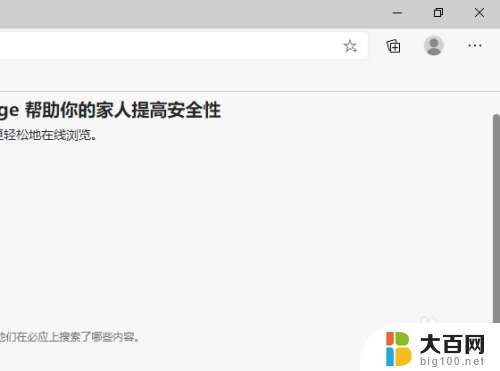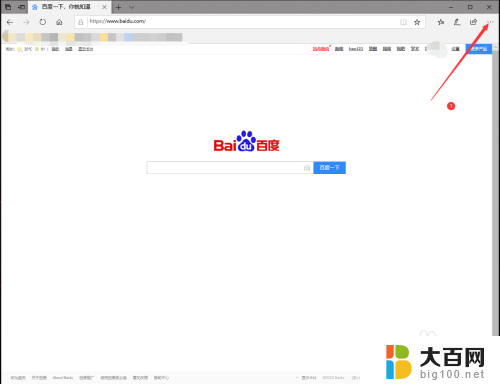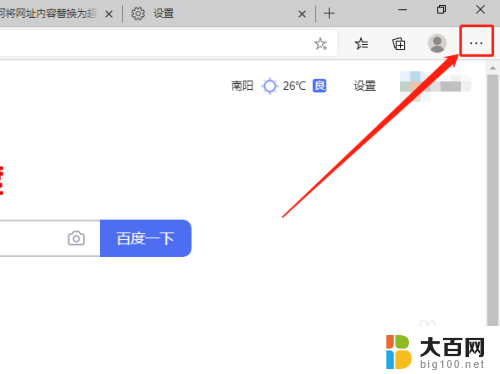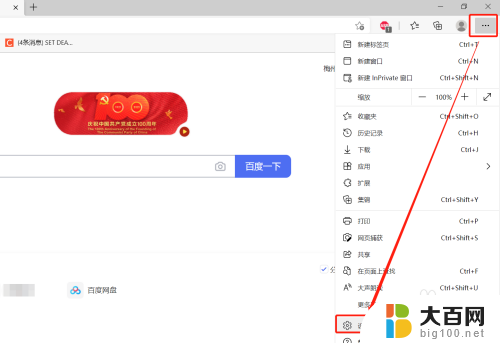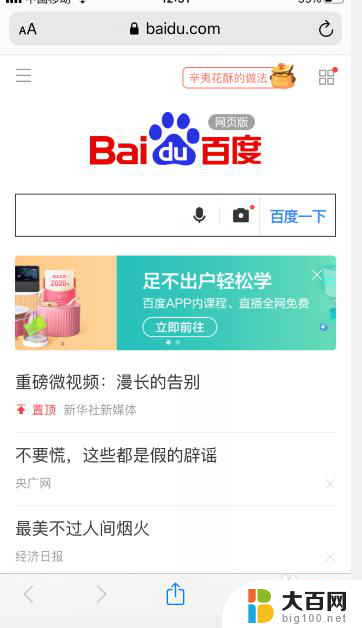edge浏览器截屏 如何使用新版edge浏览器的截图工具
更新时间:2023-10-19 11:07:37作者:yang
edge浏览器截屏,近年来随着科技的不断进步,互联网已经成为人们生活中不可或缺的一部分,而在互联网上,浏览器无疑是我们最常用的工具之一。而其中Edge浏览器作为微软公司最新推出的浏览器产品,受到了广大用户的热烈欢迎。而近期Edge浏览器又推出了一项备受期待的新功能——截图工具。这项功能的上线,不仅让我们在浏览网页的同时能够更加便捷地进行截图操作,同时也提高了我们的工作效率。如何使用新版Edge浏览器的截图工具呢?接下来我们将为您详细介绍。
操作方法:
1.打开Edge浏览器,点击右上角的【•••】。
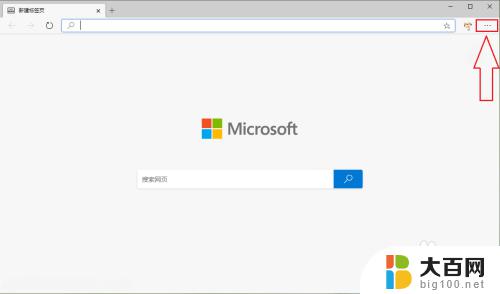
2.点击【设置】。
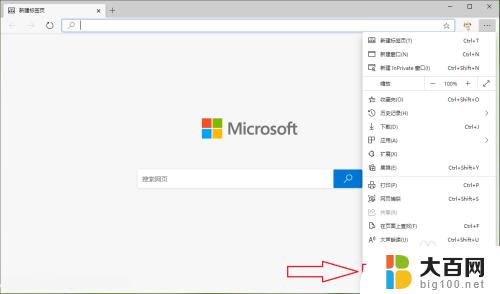
3.点击【外观】。
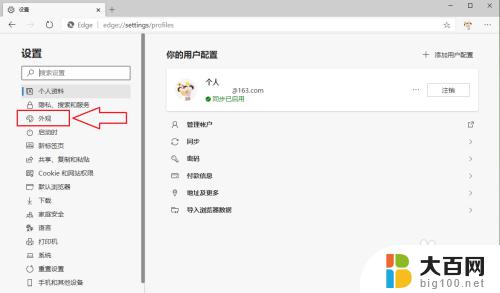
4.打开”显示网页捕获按钮“开关。

5.设置完成,此时工具栏会显示“网页捕获“按钮。
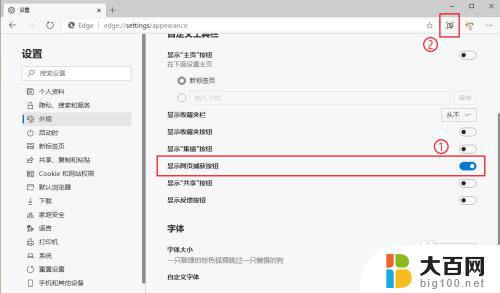
6.●随便打开一个网页,然后点击工具栏上的“网页捕获“按钮。即可对网页进行截图;
●截图完成后,点击弹出的【复制】,即可将截图复制到剪贴板。
注意:截图的时候按住鼠标左键往下拖动,可以截长图。

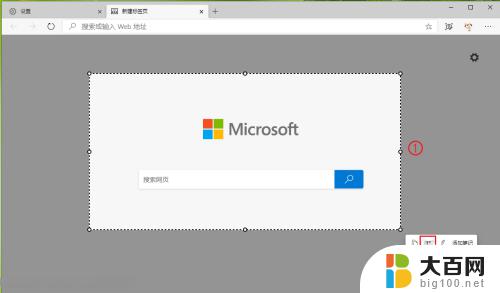
以上是关于Edge浏览器截屏的全部内容,如果您遇到相同的问题,可以按照小编的方法来解决。